Ремонты ноутбука ASUS A7J, с которыми мне приходилось сталкиваться:
Замена батарейки BIOS
Батарейка требующая замены, обычно проявляется в том, что при запуске ноутбука появляется заставка, сообщающая о том, что BIOS сброшенный и он загружается со стандартными настройками.
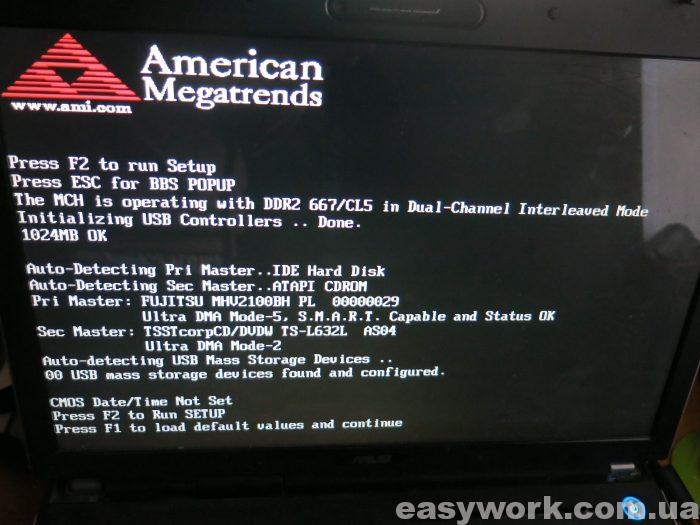
При этом время в BIOS сброшено и выставлено по умолчанию 2006 год.
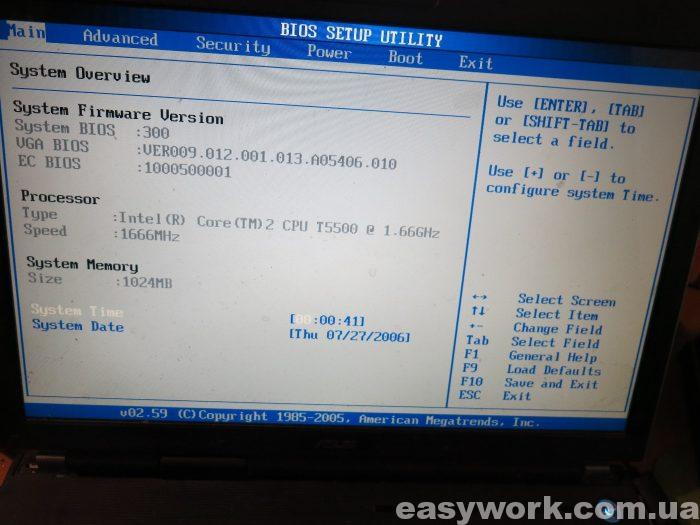
Устанавливать время бесполезно. При каждом перезапуске его нужно будет устанавливать заново. Поэтому необходимо заменить батарейку на 3 В, которая позволяет сохранить настройки BIOS.
Для этого необходимо открутить все крышки, все винты, стараясь запомнить где какой стоял. Разборку ноутбука ASUS A7J удобно сделать по следующему видео.

Для разборки ноутбука необходимо отсоединить клавиатуру.

На крышке под клавиатурой находится множество шлейфов, которые необходимо аккуратно отсединить. Если их не отсоединить, то их можно порвать при снятии крышки.

Получив доступ к одной стороне материнской платы, нам необходимо получить доступ к ее обратной стороне.

Для этого нам необходимо открутить винты, которыми она крепится к корпусу. Также тут присутствуют все те же шлейфы, которые необходимо отсоединить от платы.

На обратной стороне платы, мы видим батарейку BIOS, которую необходимо заменить. При этом качественно вставьте батарейку в посадочное место. Я бы на всякий случай проверил прохождение напряжения 3 В с батарейки на микросхему BIOS, чтобы не пришлось разбирать ноутбук еще раз.

При сборке ноутбука заодно меняем термопасту, если делали это давно.

Термопасту наносим тонким и равномерным слоем.

Также отчищаем засохшую термопасту от медного радиатора. Ко мне он попал с царапинами — скорее всего его очищали металлическим предметом. Так делать не нужно. Я очищаю ватой с спиртом.

После сборки ноутбука устанавливаем правильное время и проверяем перезагрузкой системы и отключением питания то, что настройки BIOS сохраняются.
Не работает клавиатура ноутбука ASUS A7J
Клавиатура ноутбука ASUS A7J перестала работать, после того, как кот походил по ней.

Снимем клавиатуру и произведем внешний осмотр.

Клавиатура крепится на защелках, которые нужно поджать, чтобы снять ее.

Отщелкиваем их тонким предметом и снимаем клавиатуру. На клавиатуре не видно следов залития какой-либо жидкостью.

На клавиатуре имеется наклейка с маркировкой Asus P/N: 04GND00KRU00 DFE P/N:9J.N5382.J0R S/N:063700102. Маркировка шлейфа NSK E3C01 UK 4H.N5301.131*.

Контакты клавиатуры в довольно хорошем состоянии.

Включаем ноутбук и видим знак «Фильтрация ввода» в области уведомлений. Данная функция отключила клавиатуру.
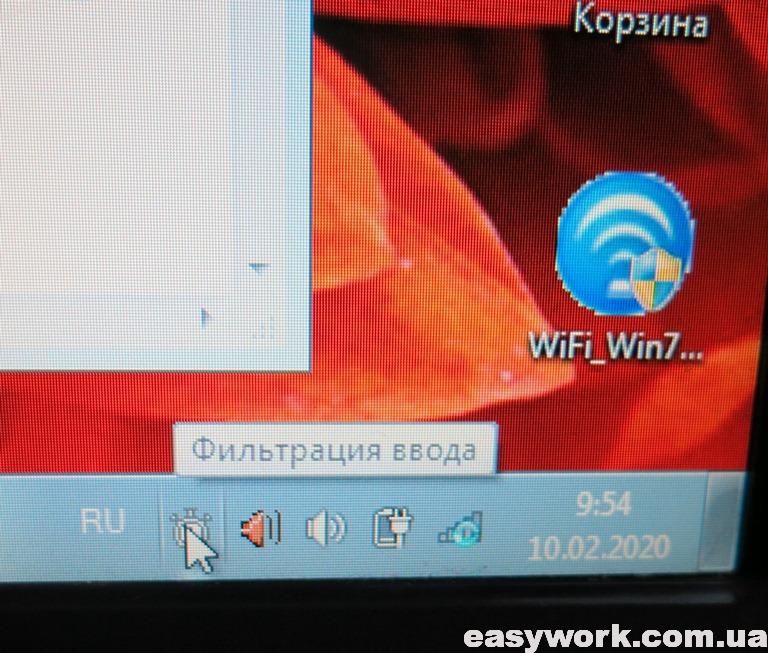
Отключаем залипание клавиш (фильтрацию ввода).
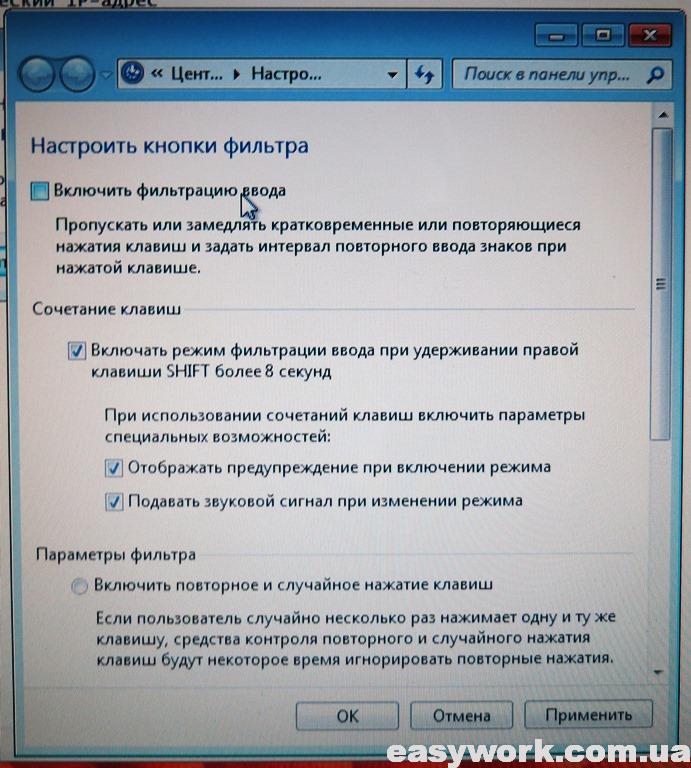
По идее работоспособность клавиатуры можно было проверить в режиме BIOS и загрузки с внешнего носителя.
Ранее у меня в ремонте был планшет Nomi A07850, которому требовалась замена разъема USB.








с радиатора термопасту наждачкой счищали? или песец когтями драл? не занимайтесь больше ремонтом, тем более не пытайтесь учить других, как это делать
Позитив Ваш оценил. Вы смешной. Ноутбуку уже десяток лет — царапины на радиаторе были еще до меня. Дайте ссылку на Ваше творчество — с удовольствием посмотрю.
Согласен с прошлым комментарием. Вы учите наносить термопасту тонким слоем, но видимо не совсем понимаете для чего, если не запарились и оставили тепловую трубку в таком состоянии. Вы хоть для приличия бы попытались полирнуть.
Царапины оставил не я. В таком состоянии он попал ко мне. Термопасту я убираю ватой с спиртом. Полировать я не стал — т.к. не увидел смысла (можно лишь создать большие перепады по высоте). Под вспышкой фотоаппарата они выглядят угражающе. По факту — особо страшного там не было. Ноутбук знакомого и насколько я знаю — он до сих пор работает. Ноутбуку уже 16 лет.